在Windows 11操作系统中,用户可能会遇到“无法找到脚本文件”的错误提示,这通常意味着系统或应用程序在尝试运行一个脚本时未能定位到该脚本文件,这个问题可能由多种原因引起,包括路径错误、文件损坏、权限问题等,以下是一些解决这一问题的步骤和方法:
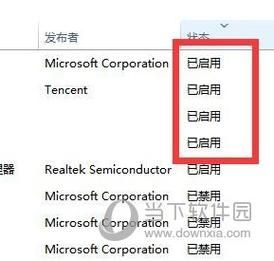
检查脚本文件路径
1、确认脚本文件存在:确保你尝试运行的脚本文件确实存在于指定的路径中,可以通过文件资源管理器手动导航到该路径,查看文件是否在那里。
2、验证路径正确性:检查命令或应用程序中使用的文件路径是否正确,如果路径中有拼写错误或格式错误,系统将无法找到脚本文件。
3、使用绝对路径:如果可能,使用脚本文件的绝对路径而不是相对路径,这样可以减少路径解析错误的可能性。
修复或替换脚本文件
1、检查文件完整性:如果脚本文件已损坏或不完整,尝试从备份中恢复或重新下载该文件。
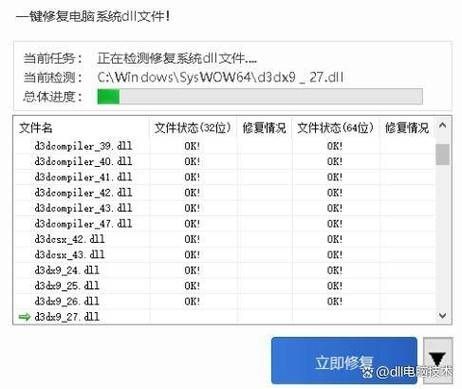
2、编辑和修复脚本:如果脚本文件包含错误,如语法错误或逻辑错误,使用文本编辑器打开并修复它们。
3、更新脚本:如果脚本是为旧版本的软件或操作系统编写的,可能需要更新脚本以兼容Windows 11。
调整系统设置和权限
1、检查用户权限:确保当前用户有足够的权限访问和执行脚本文件,可能需要管理员权限才能运行某些脚本。
2、修改文件夹权限:如果脚本文件所在的文件夹权限设置不正确,可能导致无法访问,右键点击文件夹,选择“属性”,然后在“安全”标签下调整权限。
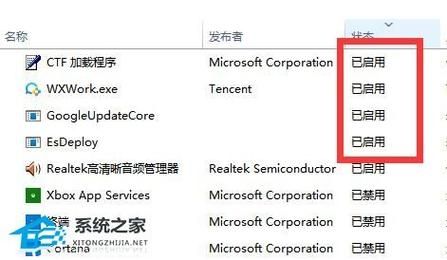
3、关闭安全软件:有时,安全软件(如防病毒或防火墙)可能会阻止脚本的执行,尝试暂时禁用这些软件,看看问题是否得到解决。
使用系统工具和功能
1、运行系统文件检查器:使用Windows内置的系统文件检查器(SFC)扫描和修复系统文件,打开命令提示符(管理员),输入sfc /scannow并回车。
2、使用DISM工具:部署映像服务和管理工具(DISM)可以修复Windows系统映像中的损坏,在命令提示符中输入DISM /Online /CleanupImage /RestoreHealth并回车。
3、重置Windows 11:如果上述方法都无法解决问题,考虑重置Windows 11到出厂设置,但请注意这将删除所有个人文件和应用。
寻求专业帮助
1、联系技术支持:如果你不确定如何操作或问题依然存在,联系微软官方技术支持或你的设备制造商获取帮助。
2、查找在线资源:搜索在线论坛、技术博客或问答网站,看看是否有其他用户遇到了类似的问题及其解决方案。
3、聘请IT专业人员:如果问题复杂且重要,考虑聘请专业的IT技术人员来诊断和解决问题。
当Windows 11提示“无法找到脚本文件”时,可以通过检查脚本文件路径、修复或替换脚本文件、调整系统设置和权限、使用系统工具和功能以及寻求专业帮助等方法来解决,在处理这类问题时,始终建议先备份重要数据,以防万一需要采取更激进的解决方案,如系统重置,通过耐心和细致的排查,大多数与脚本文件相关的问题都可以得到有效解决。


